Dopo aver creato un elenco a discesa, potrebbe presentarsi l'esigenza di aggiungere altre voci o di eliminarne alcune. Questo articolo spiega come farlo in base al modo in cui è stato creato l'elenco.
Modificare un elenco a discesa basato su una tabella di Excel
Se l'origine dell'elenco è stata configurata come tabella di Excel, ogni volta che si aggiungono o rimuovono elementi dall'elenco Excel aggiorna automaticamente qualsiasi elenco a discesa associato.
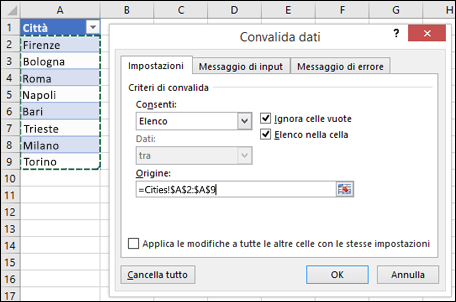
-
Per aggiungere una voce, spostarsi alla fine dell'elenco e digitare la nuova voce.
-
Per rimuovere una voce, premere CANC.
Suggerimento: Se la voce da rimuovere si trova all'interno dell'elenco, fare clic con il pulsante destro del mouse sulla relativa cella, scegliere Elimina e quindi fare clic su OK per spostare le celle verso l'alto.
-
Selezionare il foglio di lavoro che contiene l'intervallo denominato per l'elenco a discesa.
-
Eseguire una delle operazioni seguenti:
-
Per aggiungere una voce, spostarsi alla fine dell'elenco e digitare la nuova voce.
-
Per rimuovere una voce, premere CANC.
Suggerimento: Se la voce da rimuovere si trova all'interno dell'elenco, fare clic con il pulsante destro del mouse sulla relativa cella, scegliere Elimina e quindi fare clic su OK per spostare le celle verso l'alto.
-
-
Selezionare Formule > Gestione nomi.
-
Nella casella Gestione nomi fare clic sull'intervallo denominato che si vuole aggiornare.
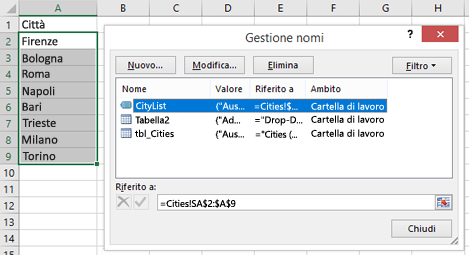
-
Fare clic nella casella Riferito a, quindi nel foglio di lavoro selezionare tutte le celle che contengono le voci per l'elenco a discesa.
-
Fare clic su Chiudi e quindi su Sì per salvare le modifiche.
Suggerimento: Se non si conosce il nome di un intervallo denominato, è possibile selezionare l'intervallo e cercare il nome in Casella Nome. Per individuare un intervallo denominato, vedere Trovare intervalli denominati.
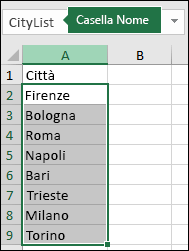
-
Selezionare il foglio di lavoro che contiene i dati per l'elenco a discesa.
-
Eseguire una delle operazioni seguenti:
-
Per aggiungere una voce, spostarsi alla fine dell'elenco e digitare la nuova voce.
-
Per rimuovere una voce, fare clic su Elimina.
Suggerimento: Se la voce da rimuovere si trova all'interno dell'elenco, fare clic con il pulsante destro del mouse sulla relativa cella, scegliere Elimina e quindi fare clic su OK per spostare le celle verso l'alto.
-
-
Nel foglio di lavoro in cui si è applicato l'elenco a discesa selezionare una cella che fa parte dell'elenco a discesa.
-
Selezionare Dati > Convalida dati.
-
Nella scheda Impostazioni fare clic nella casella Origine, quindi nel foglio di lavoro che contiene le voci dell'elenco a discesa selezionare tutte le celle che contengono tali voci. L'intervallo di elenco nella casella Origine cambierà in base alla selezione.
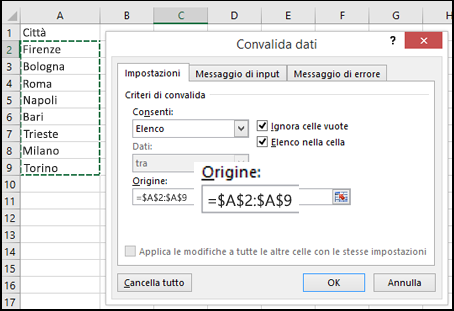
-
Per aggiornare tutte le celle a cui è applicato lo stesso elenco a discesa, selezionare la casella di controllo Applica le modifiche a tutte le altre celle con le stesse impostazioni.
-
Nel foglio di lavoro in cui si è applicato l'elenco a discesa selezionare una cella che fa parte dell'elenco a discesa.
-
Selezionare Dati > Convalida dati.
-
Nella scheda Impostazioni fare clic nella scheda Origine e modificare le voci di elenco in base alle esigenze. Ogni voce deve essere separata da una virgola, senza spazi tra ogni voce, come in questo esempio: Sì,No,Forse.
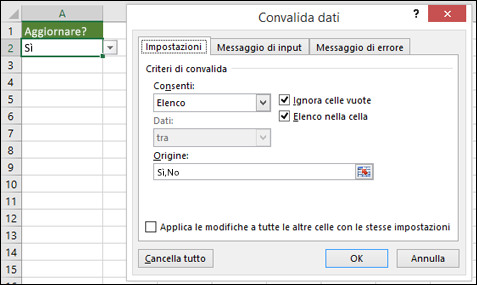
-
Per aggiornare tutte le celle a cui è applicato lo stesso elenco a discesa, selezionare la casella di controllo Applica le modifiche a tutte le altre celle con le stesse impostazioni.
Dopo avere aggiornato un elenco a discesa, assicurarsi che funzioni nel modo desiderato. Verificare ad esempio che la cella sia ampia a sufficienza per mostrare le voci aggiornate.
Se l'elenco di voci dell'elenco a discesa si trova in un altro foglio di lavoro e si desidera impedire che gli utenti visualizzino o apportino modifiche, valutare la possibilità di nascondere e proteggere il foglio di lavoro. Per ulteriori informazioni su come proteggere un foglio di lavoro, vedere Bloccare celle per proteggerle.
Per eliminare l'elenco a discesa, vedere Rimuovere un elenco a discesa.
Per una dimostrazione pratica dell'uso degli elenchi a discesa, vedere il video Creare e gestire elenchi a discesa.
Modificare un elenco a discesa basato su una tabella di Excel
Se l'origine dell'elenco è stata configurata come tabella di Excel, ogni volta che si aggiungono o rimuovono elementi dall'elenco Excel aggiorna automaticamente qualsiasi elenco a discesa associato.
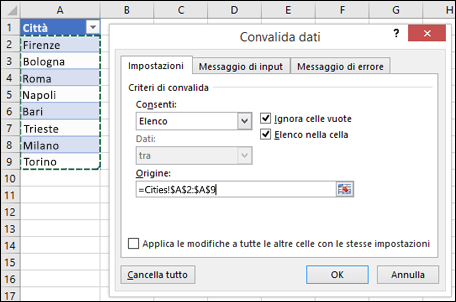
-
Per aggiungere una voce, spostarsi alla fine dell'elenco e digitare la nuova voce.
-
Per rimuovere una voce, premere CANC.
Suggerimento: Se la voce da rimuovere si trova all'interno dell'elenco, fare clic con il pulsante destro del mouse sulla relativa cella, scegliere Elimina e quindi fare clic su OK per spostare le celle verso l'alto.
-
Selezionare il foglio di lavoro che contiene l'intervallo denominato per l'elenco a discesa.
-
Eseguire una delle operazioni seguenti:
-
Per aggiungere una voce, spostarsi alla fine dell'elenco e digitare la nuova voce.
-
Per rimuovere una voce, premere CANC.
Suggerimento: Se la voce da rimuovere si trova all'interno dell'elenco, fare clic con il pulsante destro del mouse sulla relativa cella, scegliere Elimina e quindi fare clic su OK per spostare le celle verso l'alto.
-
-
Selezionare Formule > Gestione nomi.
-
Nella casella Gestione nomi fare clic sull'intervallo denominato che si vuole aggiornare.
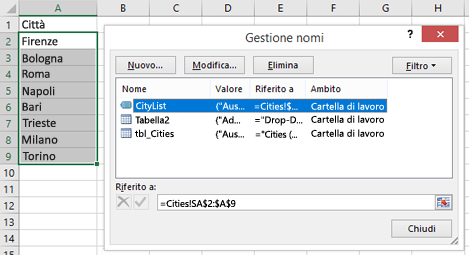
-
Fare clic nella casella Riferito a, quindi nel foglio di lavoro selezionare tutte le celle che contengono le voci per l'elenco a discesa.
-
Fare clic su Chiudi e quindi su Sì per salvare le modifiche.
Suggerimento: Se non si conosce il nome di un intervallo denominato, è possibile selezionare l'intervallo e cercare il nome in Casella Nome. Per individuare un intervallo denominato, vedere Trovare intervalli denominati.
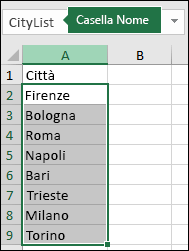
-
Selezionare il foglio di lavoro che contiene i dati per l'elenco a discesa.
-
Eseguire una delle operazioni seguenti:
-
Per aggiungere una voce, spostarsi alla fine dell'elenco e digitare la nuova voce.
-
Per rimuovere una voce, fare clic su Elimina.
Suggerimento: Se la voce da rimuovere si trova all'interno dell'elenco, fare clic con il pulsante destro del mouse sulla relativa cella, scegliere Elimina e quindi fare clic su OK per spostare le celle verso l'alto.
-
-
Nel foglio di lavoro in cui si è applicato l'elenco a discesa selezionare una cella che fa parte dell'elenco a discesa.
-
Selezionare Dati > Convalida dati.
-
Nella scheda Impostazioni fare clic nella casella Origine e quindi nel foglio di lavoro che contiene le voci dell'elenco a discesa selezionare il contenuto delle celle in Excel che contengono tali voci. L'intervallo di elenco nella casella Origine cambierà in base alla selezione.
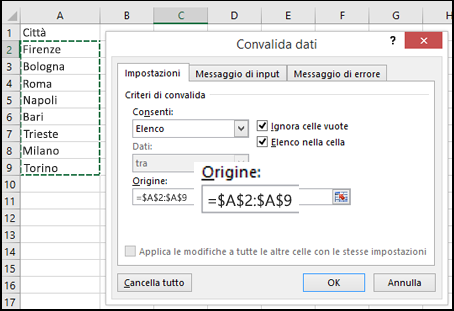
-
Per aggiornare tutte le celle a cui è applicato lo stesso elenco a discesa, selezionare la casella di controllo Applica le modifiche a tutte le altre celle con le stesse impostazioni.
-
Nel foglio di lavoro in cui si è applicato l'elenco a discesa selezionare una cella che fa parte dell'elenco a discesa.
-
Selezionare Dati > Convalida dati.
-
Nella scheda Impostazioni fare clic nella scheda Origine e modificare le voci di elenco in base alle esigenze. Ogni voce deve essere separata da una virgola, senza spazi tra ogni voce, come in questo esempio: Sì,No,Forse.
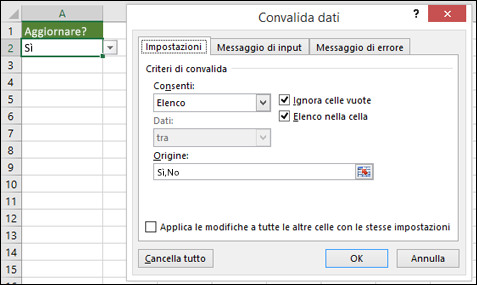
-
Per aggiornare tutte le celle a cui è applicato lo stesso elenco a discesa, selezionare la casella di controllo Applica le modifiche a tutte le altre celle con le stesse impostazioni.
Dopo avere aggiornato un elenco a discesa, assicurarsi che funzioni nel modo desiderato. Vedere ad esempio come modificare la larghezza delle colonne e l'altezza delle righe in modo da mostrare le voci aggiornate.
Se l'elenco di voci dell'elenco a discesa si trova in un altro foglio di lavoro e si desidera impedire che gli utenti visualizzino o apportino modifiche, valutare la possibilità di nascondere e proteggere il foglio di lavoro. Per ulteriori informazioni su come proteggere un foglio di lavoro, vedere Bloccare celle per proteggerle.
Per eliminare l'elenco a discesa, vedere Rimuovere un elenco a discesa.
Per una dimostrazione pratica dell'uso degli elenchi a discesa, vedere il video Creare e gestire elenchi a discesa.
In Excel per il Web è possibile modificare solo un elenco a discesa in cui i dati di origine siano stati immessi manualmente.
-
Selezionare le celle che contengono l'elenco a discesa.
-
Selezionare Dati > Convalida dati.
-
Nella scheda Impostazioni fare clic nella casella Origine. Eseguire quindi una delle operazioni seguenti:
-
Se la casella Origine contiene voci dell'elenco a discesa separate da virgole, digitare le nuove voci o rimuovere quelle non necessarie. Al termine, ogni voce deve essere separata da una virgola, senza spazi. Ad esempio: Frutta,verdura,carne,gastronomia.
-
Se la casella Origine contiene un riferimento a un intervallo di celle, ad esempio =$A$2:$A$5, fare clic su Annulla, quindi aggiungere o rimuovere le voci da queste celle. In questo esempio vengono aggiunte o rimosse voci nelle celle da A2 ad A5. Se l'elenco delle voci diventa troppo lungo o troppo corto rispetto all'intervallo originale, tornare alla scheda Impostazioni ed eliminare il contenuto della casella Origine. Quindi fare clic e trascinare per selezionare il nuovo intervallo che contiene le voci.
-
Se la casella Origine contiene un intervallo denominato, ad esempio Reparti, è necessario modificare l'intervallo usando una versione desktop di Excel.
-
Dopo avere aggiornato un elenco a discesa, assicurarsi che funzioni nel modo desiderato. Verificare ad esempio che la cella sia ampia a sufficienza per mostrare le voci aggiornate. Per eliminare l'elenco a discesa, vedere Rimuovere un elenco a discesa.
Servono altre informazioni?
È sempre possibile rivolgersi a un esperto della Tech Community di Excel o ottenere supporto nelle Community.










